遂に、WordPress5.0がリリースされ、このバージョンから、これまでの記事を書いていたエディタから、新エディタ「Gutenberg(グーテンベルク)」に変更されました。
あまりWordPressに詳しくない人は、これまでと同じように、何の気なしにアップグレードしてしまったのではないでしょうか?
そして、いざ記事を書こうとした時に、「ん!!!!?エディタがいままでのと全く違うやん!!!!!!!!どうやって記事書くんだ????どうしよーーーーー」となってはいませんか?
そういう人のために、5.0以降にアップグレードしてしまった人でも、これまで通りのエディタで記事をかけるようになる方法をお教えします。
ちょっとググると、既にたくさんの人が記事に書いているんですけど、恐らく3通りあるんじゃないかと思います。
目次
これまで通りのエディタで記事をかけるようになる3つの方法
- 旧バージョンに戻す
- 新エディタ「Gutenberg」を使えなくするプラグイン「Disable Gutenberg」を導入する
- これまでのエディタを使えるようにするプラグイン「Classic Editor」を導入する
この3つくらいかなと思います。
この中で、一番わかり易い3番めのこれまでのエディタを使えるようにするプラグイン「Classic Editor」を導入するやり方を今から説明したいと思います。
プラグイン「Classic Editor」導入する
管理画面にログイン
まずは、自分のWordPressの管理画面にログインしてください。
ログインできたら、左のメニュー「プラグイン」→「新規追加」をクリックします。
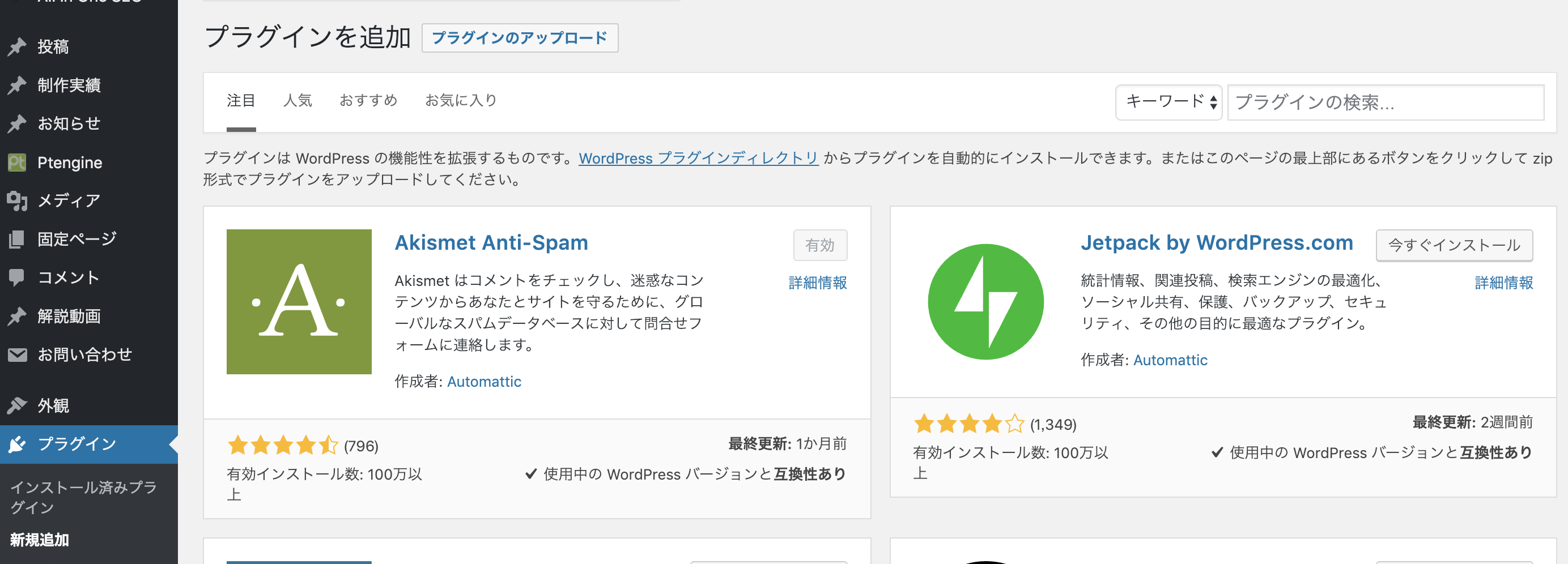
Classic Editorを検索
右上にある検索窓に「Classic Editor」と入力して、プラグインを検索してください。
すると、下のプラグイン検索結果一覧の一番最初に「Classic Editor」が出てきます。
プラグイン枠内の右上にある「今すぐインストール」ボタンをクリックして、インストールします。
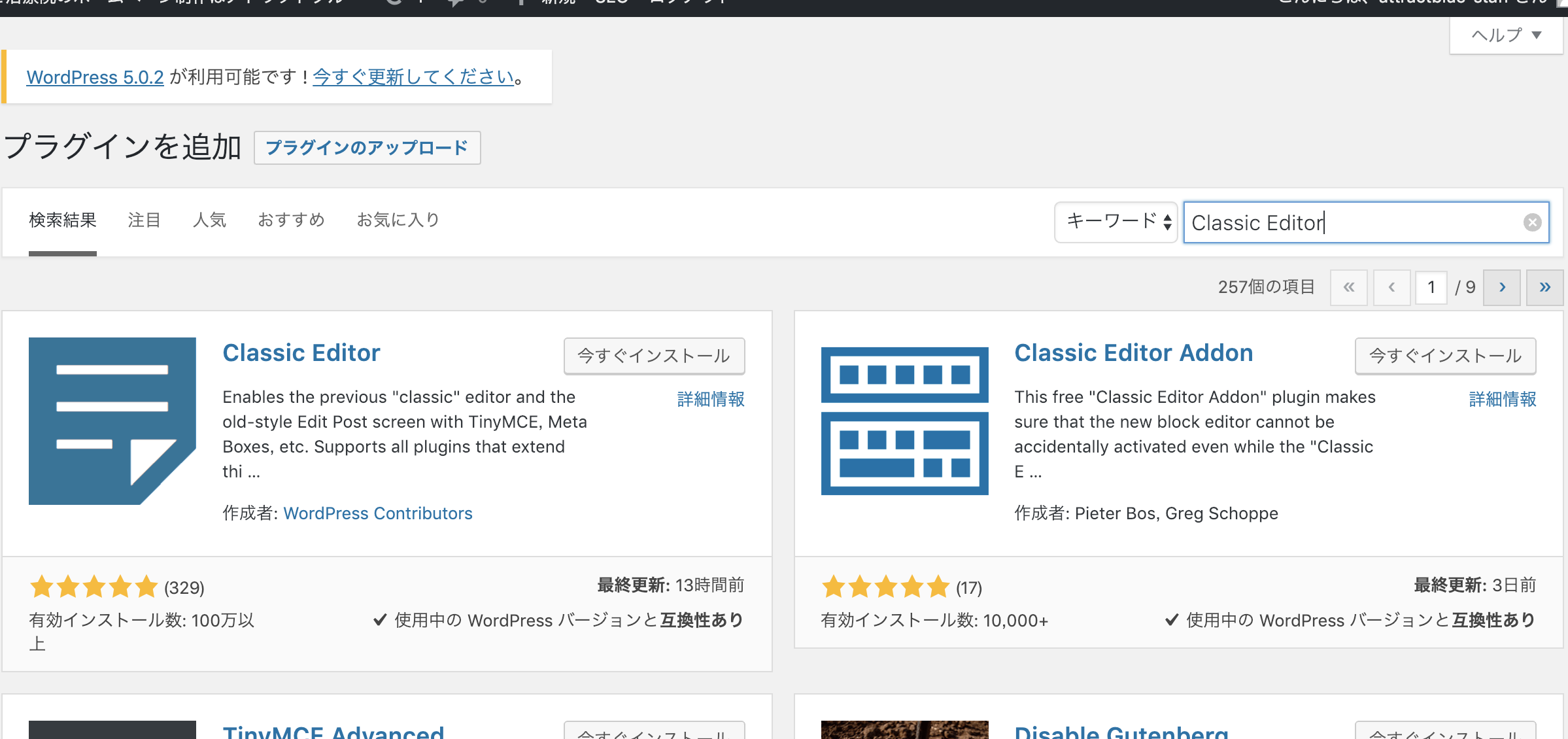
インストールし有効化
インストールが終わると、ボタンが「有効化」という表示になるので、「有効化」をクリックして、プラグインを有効化します。
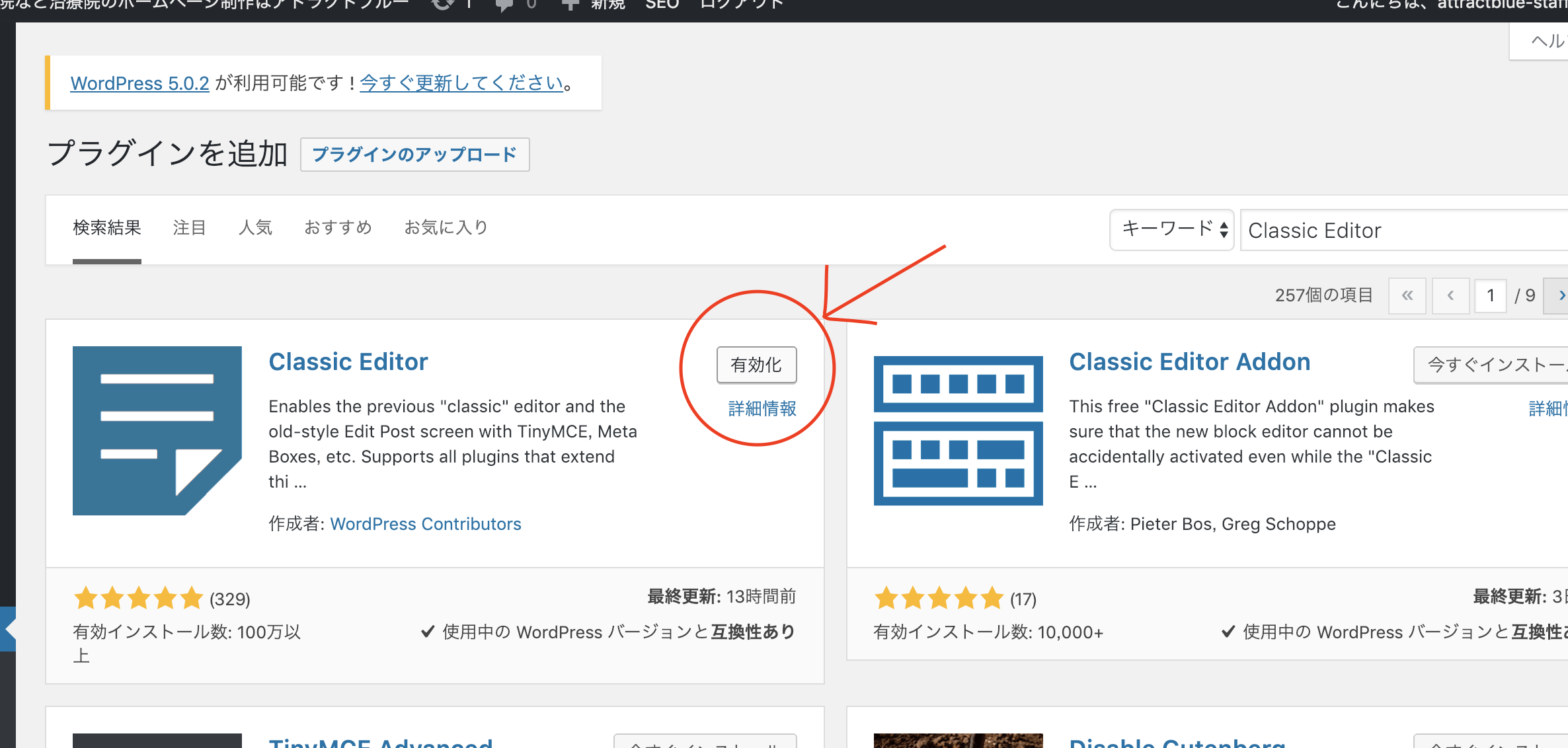
基本的には、これで完了です!
これまでと変わらず記事をかけるようになりました。
カンタンなので、もしアップグレードして「しまった!!」という方は、このプラグインで対処してみてください。
おまけ:プラグインの設定について
プラグイン「Classic Editor」は、有効化した時点で特にすることはないんですが、一応、設定がありまして、それはどこにあって、どういうものかということを書いておきます。
設定画面は、左メニュー「設定」→「投稿設定」もしくは、「プラグイン」→「Classic Editor」の項目の下にある「設定」リンクからでも飛びます。どのみち「設定」→「投稿設定」になるんですけどね。

設定内容は、以下のようなものです。

投稿設定の上から3つ目、4つ目の項目になります。
「ブロックエディター」というのが「Gutenberg」のことを意味します。
「ユーザーにエディターの切り替えを許可します」の項目は、デフォルトでは、「いいえ」にチェックが入っています。これであれば、何も気にすることなく今までどおりになりますが、「はい」をチェックを入れると、以下のように、管理画面の投稿一覧ページで、各記事のタイトルの下に、「ブロックエディター」「クラシックエディター」の選択肢が表示され、現在選択されているエディターがどちらなのか、タイトル横にエディター名が表記されます。
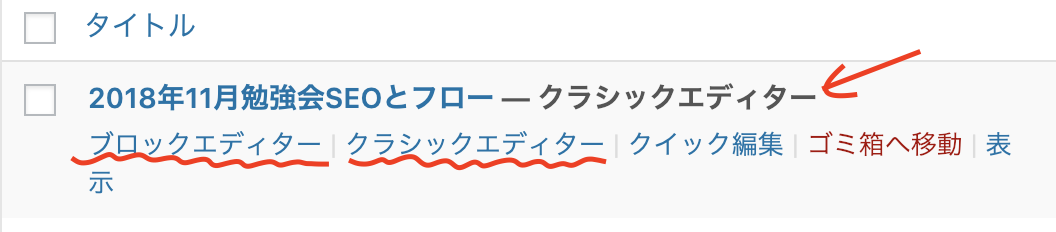
おまけ2:プラグイン「Disable Gutenberg」について
こちらもインストールして有効化するだけで、「Gutenberg」が無効化されるので、こちらでもいいという人は、同じように「Disable Gutenberg」を検索して、インストールしてみてください。


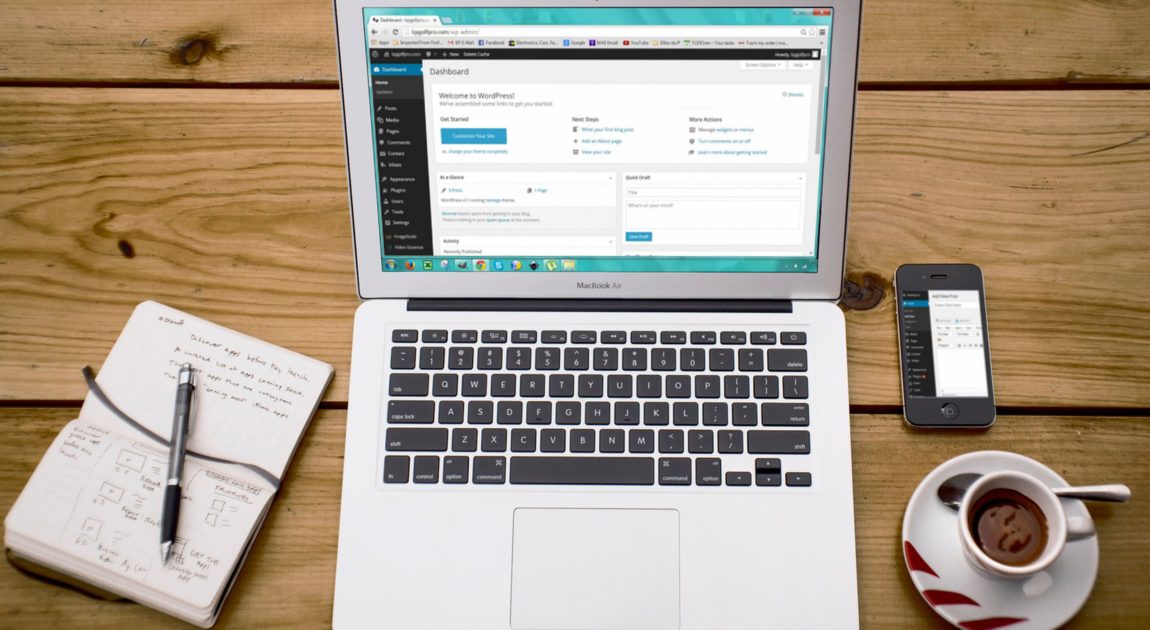
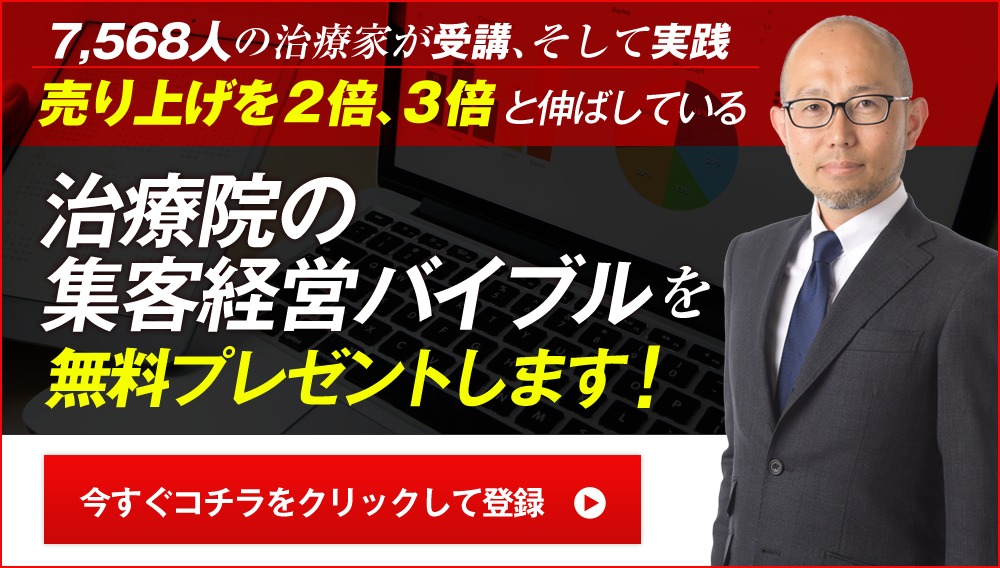






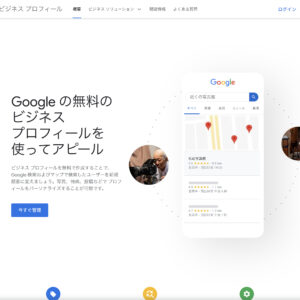
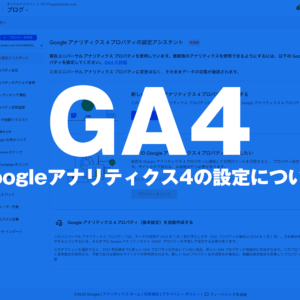
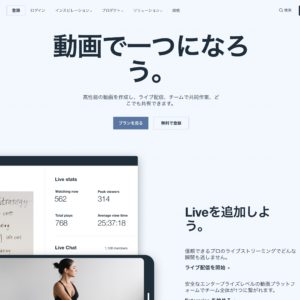
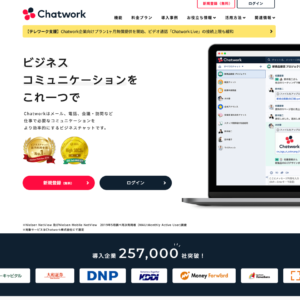


この記事へのコメントはありません。